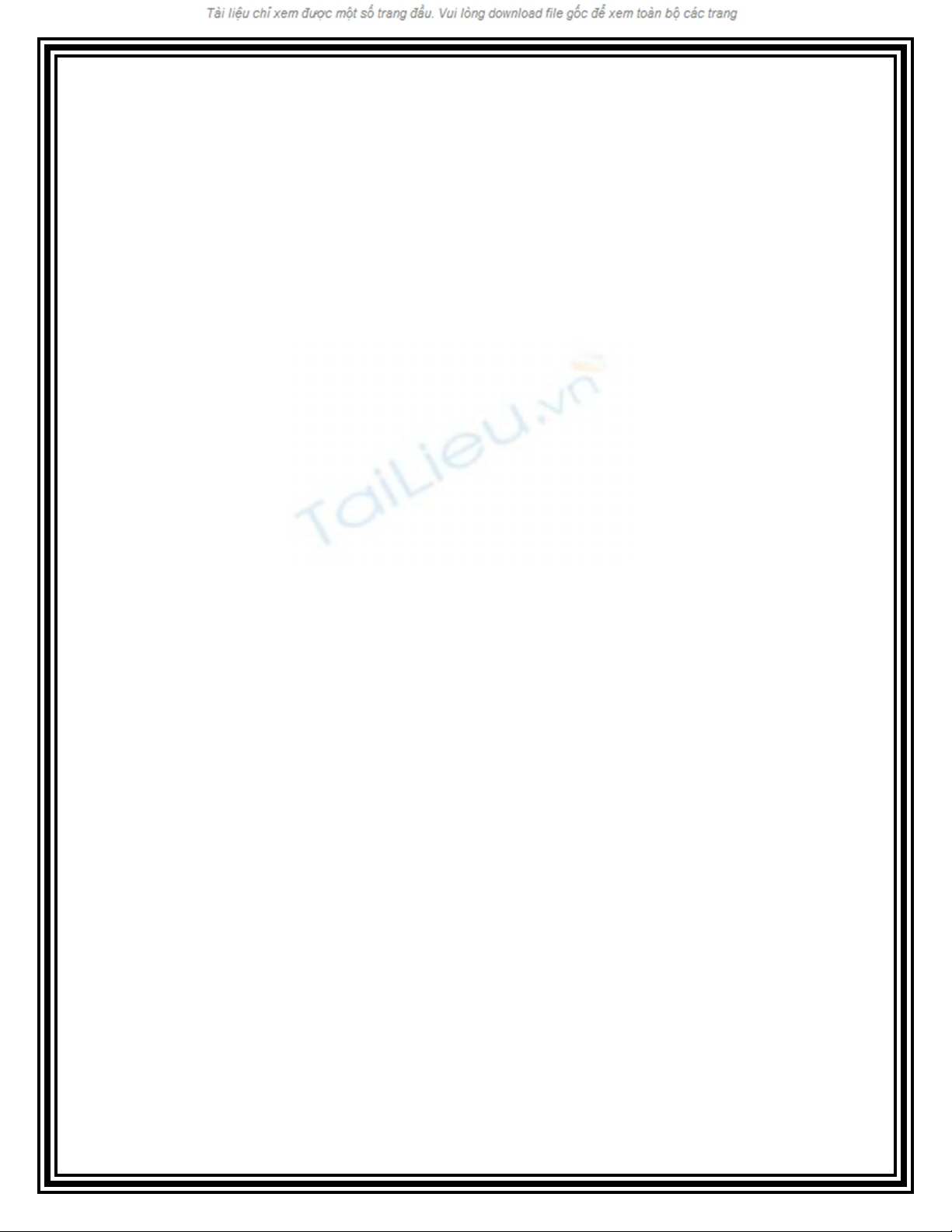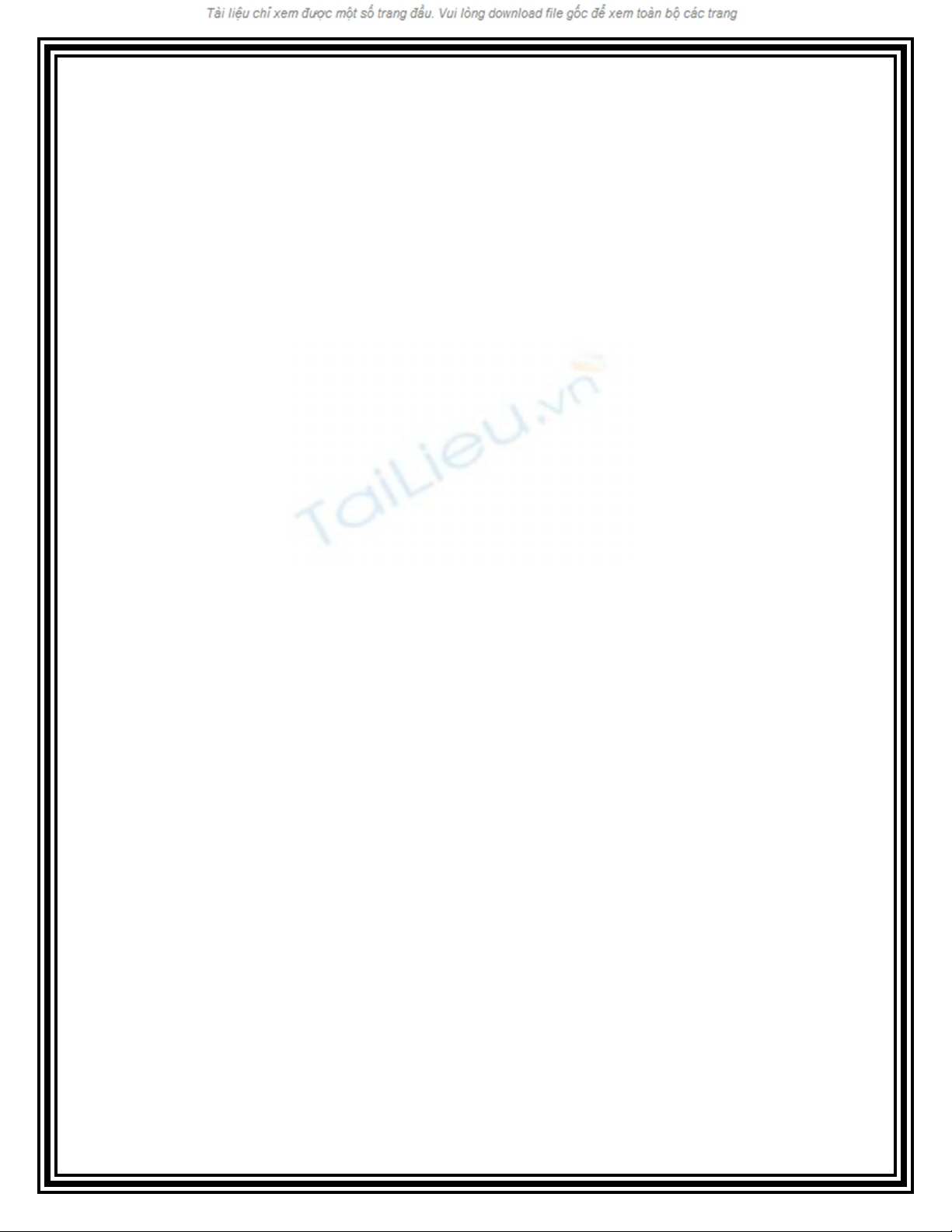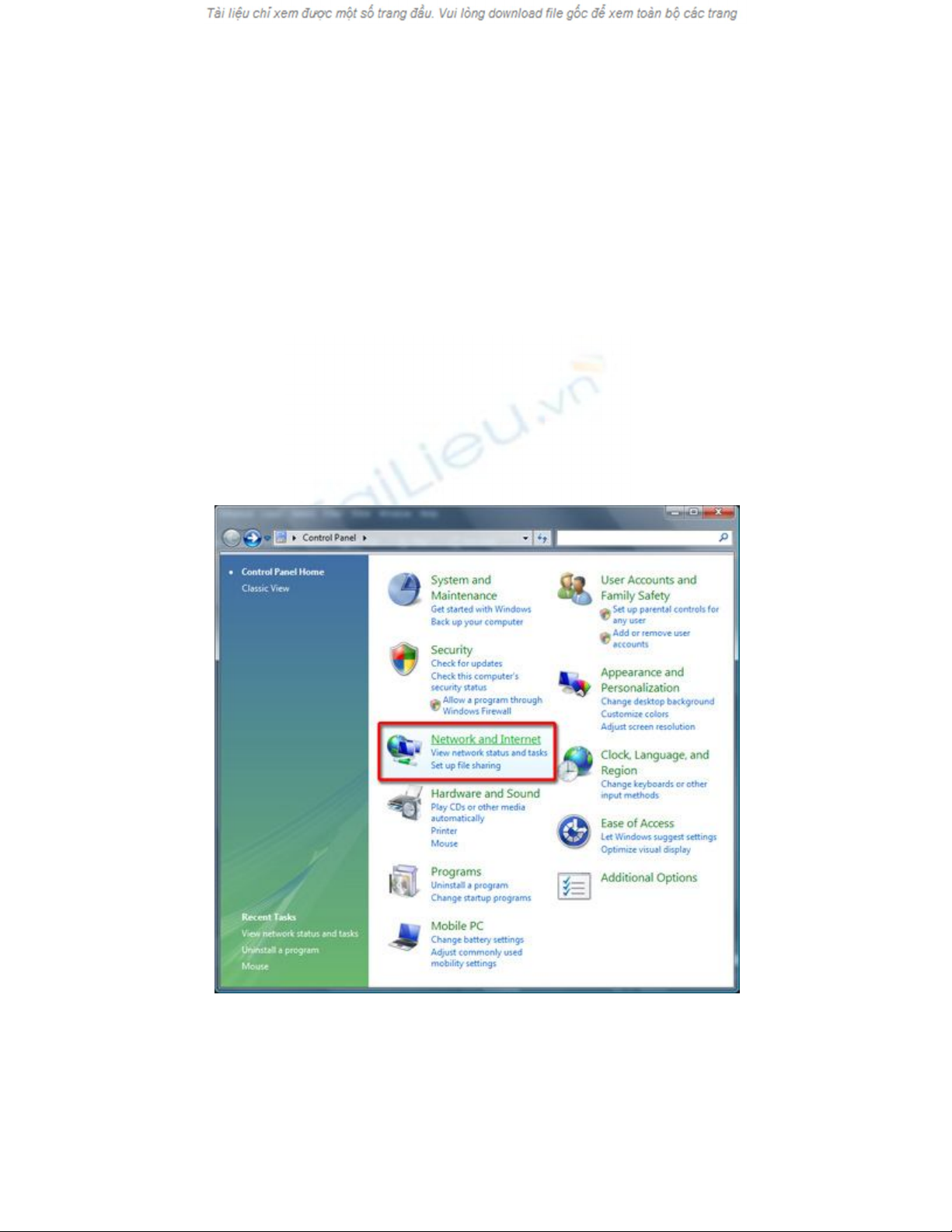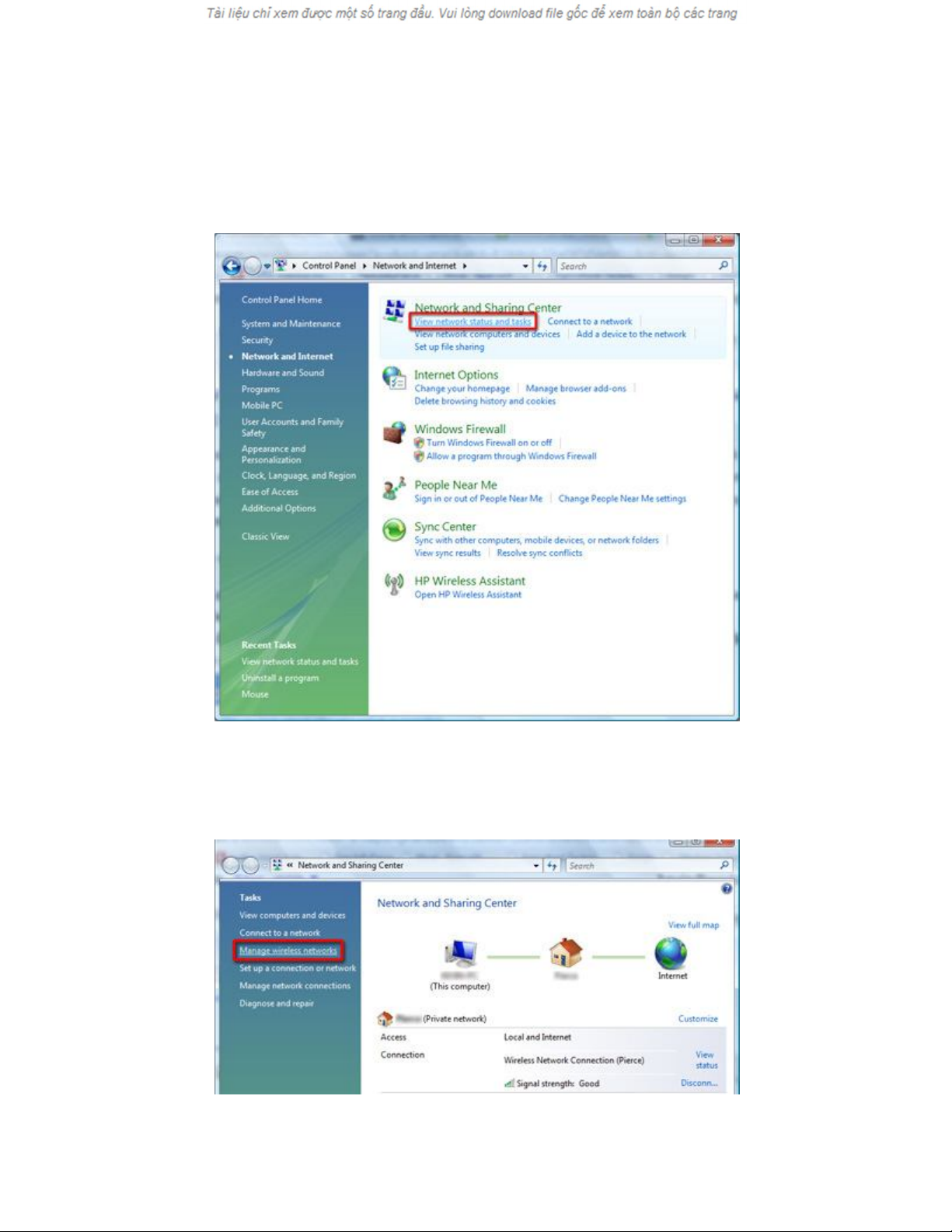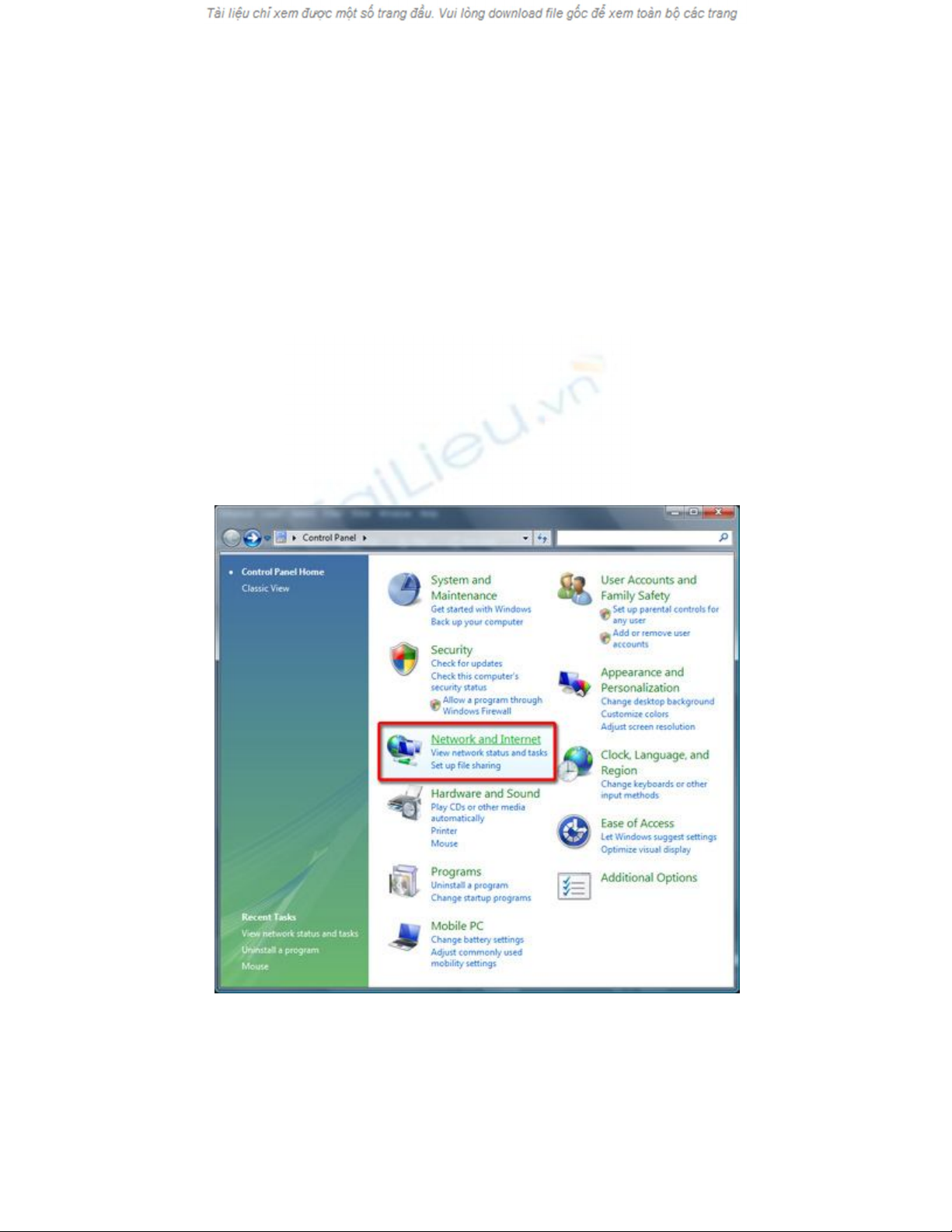
Mạng Wi-Fi cung cấp cho bạn các tùy chọn mã hóa mạng với WPA (Wi-Fi
Protected Access) hoặc WEP key (Wired Equivalent Privacy). Đôi khi vì để ở
chế độ tự động connect vào mạng bạn thường sử dụng nên dẫn đến tình trạng
quên mất mật khẩu. 6 bước dưới đây sẽ giúp bạn dễ dàng xem lại mật khẩu Wi-
Fi.
Bước 1: Vào Control Panel: Start Menu > Control Panel > Network and
Internet.
Bước 2: Nhấp chuột vào Network & Sharing Center. Hoặc có thể vào Network
& Sharing Center bằng cách kích chuột phải vào biểu tượng network (LAN) và